
- •А. В. Брешенков, а.М. Губарь
- •Издательство мгту имени н.Э. Баумана
- •Издательство мгту им. Н.Э. Баумана
- •1. Интегрированная среда Access. Построение баз данных с помощью шаблонов 9
- •1. Интегрированная среда Access. Построение баз данных с помощью шаблонов
- •1.1. Введение
- •1.2. Загрузка Access
- •1.3. Интегрированная среда Access
- •1.4. Создание баз данных с помощью шаблонов
- •Контрольные вопросы
- •2. Проектирование таблиц в среде Access
- •2.1. Введение
- •2.2. Создание таблиц путем ввода данных
- •2.3. Создание таблиц с помощью мастера
- •2.4. Создание таблиц с помощью конструктора
- •2.4.1. Описание имен полей
- •2.4.2. Назначение типов полей
- •2.4.3. Назначение свойств полей
- •2.5. Связывание таблиц на схеме данных
- •2.5.1. Введение
- •2.5.2. Связь один к одному
- •2.5.3. Связь один ко многим
- •2.5.4. Связь многие ко многим
- •Контрольные вопросы
- •3. Проектирование запросов с помощью конструктора
- •3.1. Введение
- •3.2. Проектирование запросов на выборку
- •3.3. Проектирование перекрестных запросов
- •3.4. Проектирование запроса на создание таблицы
- •3.5. Проектирование запроса на добавление
- •3.6. Проектирование запроса на обновление
- •3.7. Проектирование запроса на удаление
- •3.8. Проектирование запросов на основе нескольких таблиц
- •Контрольные вопросы
- •4. Проектирование запросов в среде Access с помощью мастеров
- •4.1 .Введение
- •4.2. Формирование простого запроса
- •4.3. Формирование перекрестного запроса
- •4.4. Вывод повторяющихся записей
- •4.5. Поиск записей без подчиненных
- •Контрольные вопросы
- •5. Проектирование форм в среде Access с помощью конструктора
- •5.1. Введение
- •5.2. Создание формы посредством конструктора
- •5.3. Редактирование формы посредством конструктора
- •5.4. Свойства формы и ее элементов
- •5.4.1. Введение
- •5.4.2. Вкладка «Макет»
- •5.4.3. Вкладка «Данные»
- •5.4.4. Вкладка «События»
- •5.4.5. Вкладка «Другие»
- •Контрольные вопросы
- •6. Проектирование форм в среде Access с помощью мастеров
- •6.1. Введение
- •6.2. Проектирование форм с помощью мастера форм
- •6.3. Автоформа в столбец
- •6.4. Автоформа ленточная
- •6.5. Автоформа табличная
- •6.6. Автоформа сводная таблица *
- •6.7. Автоформа Сводная диаграмма *
- •6.8. Диаграмма
- •6.9. Сводная таблица *
- •6.10. Создание формы посредством инструмента «Новый объект»
- •6.11. Диспетчер кнопочных форм
- •Контрольные вопросы
- •Проектирование отчетов в среде Access с помощью конструктора
- •7.1. Введение
- •7.2. Запуск конструктора отчетов
- •Формирование в отчете полей с данными
- •7.4. Проектирование отчетов с группировкой по полям
- •Использование панели элементов в конструкторе отчетов
- •7.6. Внедрение в отчет подчиненной формы или отчета
- •Контрольные вопросы
- •Проектирование отчетов в среде Access с помощью мастеров
- •8.1. Введение
- •Мастер отчетов
- •8.3. Автоотчет в столбец
- •8.4. Автоотчет ленточный
- •8.5. Мастер диаграмм
- •8.6. Мастер наклеек
- •Контрольные вопросы
- •9. Использование макросов в среде Access
- •9.1. Введение
- •9.2. Создание макроса
- •9.3. Примеры макрокоманд
- •9.3.1. Макрокоманда «ВыполнитьКоманду»
- •9.3.2. Макрокоманда «ЗадатьЗначение»
- •9.3.3. Макрокоманда «ЗапускМакроса»
- •9.3.4. Макрокоманда «ЗапускПриложения»
- •9.3.5. Макрокоманда «КопироватьОбъект»
- •9.3.6. Макрокоманда «ОткрытьЗапрос»
- •9.3.7. Макрокоманда «ПреобразоватьБазуДанных»
- •9.4. Связывание макросов с событиями
- •9.5. Создание макросов с условиями
- •Контрольные вопросы
- •Список литературы
1.4. Создание баз данных с помощью шаблонов
Для формирования БД с помощью шаблонов необходимо после загрузки СУБД Access выбрать режим «Общие шаблоны». Если после загрузки системы этот режим не отображается, надо в меню «Файл» выполнить команду «Создать». После выбора режима «Общие шаблоны» загрузится следующее окно (рисунок 1.3):
Из предложенного набора следует выбрать нужный шаблон, наиболее близкий по сути к проектируемой БД. Например, если выбрать шаблон «Главная книга», загрузится следующее окно, представленное на рисунке 1.4:
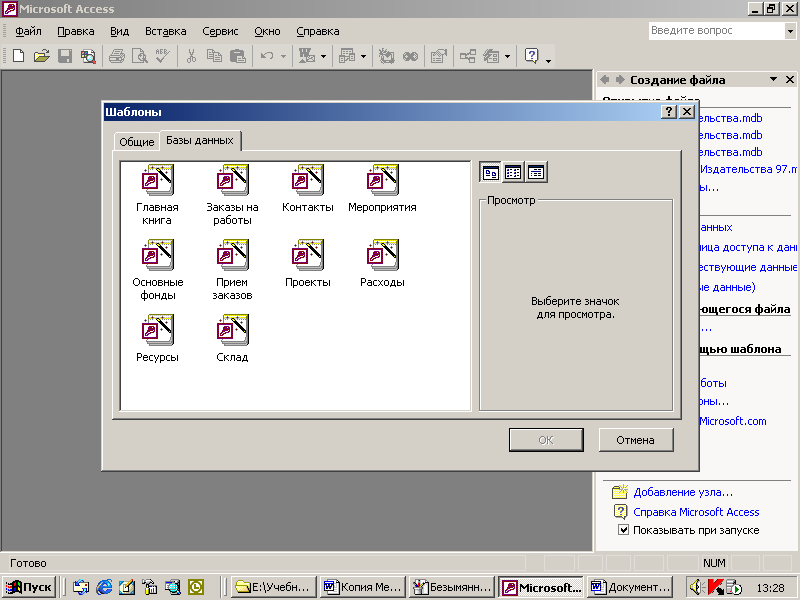
Рис. 1.3. Окно режима «Общие шаблоны»

Рис. 1.4. Окно «Мастера построения БД»
Это окно «Мастера построения БД», работа с которым осуществляется как обычно – по шагам. На следующем шаге сформируется другое окно (рисунок 1.5):

Рис. 1.5. Окно таблиц и их полей
В этом окне указываются таблицы, которые задействованы в создаваемой БД, и их поля, причем необязательные поля выделены курсивом, а невыделенные поля отменить невозможно. С помощью флажка можно включить в таблицы образцы данных.
Выполняя следующие шаги мастера, можно выбрать вид оформления форм и отчетов. Эти средства представлены на рисунках 1.6 и 1.7:
На следующем шаге запрашивается имя БД, после указания которого и нажатия кнопки «Готово» будет загружена БД «Главная книга», внешний вид главной кнопочной формы которой представлен на рисунке 1.8:

Рис. 1.6. Окно выбора оформления экрана

Рис. 1.7. Окно выбора оформления отчета

Рис. 1.8. Главная кнопочная форма БД
В этом окне представлена главная кнопочная форма, с помощью которой можно загружать подчиненные кнопочные формы и выполнять другие действия, например, просматривать отчеты.
Для оперативного ознакомления с основами построения объектов СУБД Access можно выполнить все режимы работы БД, а затем с помощью конструктора просмотреть объекты данной БД, посредством которых эти режимы реализуются. Доступ к объектам БД обеспечивается с помощью меню «Окно» и выбора позиции с именем БД, в данном случае «Главная книга». После этого загрузится базовое окно системы, в котором можно выделять нужные объекты и открывать их в режиме конструктора. Для возврата в БД можно в том же меню выбрать позицию «Главная кнопочная форма».
Рассматриваемая БД представлена только таблицами, формами и отчетами. Список этих объектов приведен на рисунках 1.9 – 1.11:

Рис. 1.9. Таблицы базы данных «Главная книга»

Рис. 1.10. Формы базы данных «Главная книга»

Рис. 1.11. Отчеты базы данных «Главная книга»
На рисунках 1.12 и 1.13 представлены таблица и форма «Операции», открытые в режиме конструктора:

Рис. 1.12. Таблица «Операции» базы данных «Главная книга»

Рис. 1.13. Форма «Операции» базы данных «Главная книга»
В таблице содержится перечень имен полей с указанием их типов. Перемещая курсор по полям, можно просмотреть и при необходимости изменить их свойства.
Форма «Операции» является составной, потому что здесь в основную форму внедрена подчиненная. Видны области этих форм, а также поля таблицы и вычисляемые поля. В левой части окна расположена панель элементов, которая напоминает панель элементов многих приложений, поэтому с нею можно при желании поэкспериментировать.
Если в режиме конструктора были внесены какие-либо изменения, то при закрытии объекта эти изменения по выбору можно сохранить или нет.
